お名前.comの共用サーバーでphpmyadminを使いたい状況になったのでやったことをまとめておきます。
1.phpmyadminのインストール
1.phpMyAdmin導入の事前準備 – 設定ガイド
というのをお名前.comが用意してくれています。
このマニュアル通りに行えば特に困ることはないかと思います。
私が確認したところ、ちゃんと更新されているようなのでphpmyadminの最新版でのインストール方法が載っていますが、もし更新が止まって古いバージョンにしか対応していない場合はこちらから対応するものをダウンロードしてください。
phpmyadmin バージョン一覧
2.phpmyadminを使用する
ここでちょっと詰まりました。
phpmyadminを使おうとすると403エラーが発生しました。
お名前.comの共用サーバーはWAF(WEBアプリケーションファイアウォール)が働いていて、これが原因でphpmyadminが動かない状態になっています。
対処法は.htaccessファイルを用意し、中に
SiteGuard_User_ExcludeSig
と記載します。
これをphpmyadminフォルダに入れてあげればとりあえず動きます。
ただこの方法はWAFが働かないのでセキュリティ上問題があります。
ですのでちょっと変更します。
- SiteGuard_User_ExcludeSig ip(xxx.xxx.x.x)
- SiteGuard_User_ExcludeSig 00301021
1は許可するIPアドレスを指定する方法、2はシグネチャ(不正な通信や攻撃をまとめた定義ファイル)IDを指定するものです。
ここで載せているシグネチャは一例です、複数あるときはその数だけ指定します。
これらはサーバーのコントロールパネルから確認可能です。
- phpmyadminを使用して、1回以上403エラーを発生させます。
- コントロールパネルにログインし、WAF設定を選択します。
- ログ参照を選択します。
- アクセス元IPでIPアドレスを、除外記述用データでシグネチャが確認可能です。
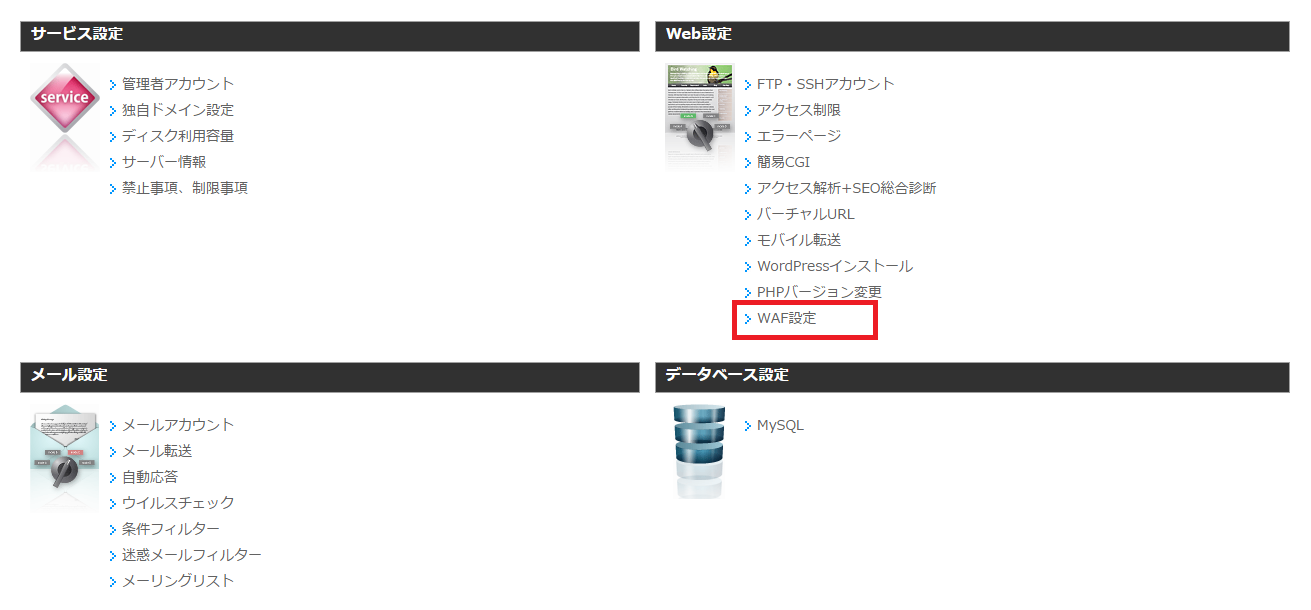

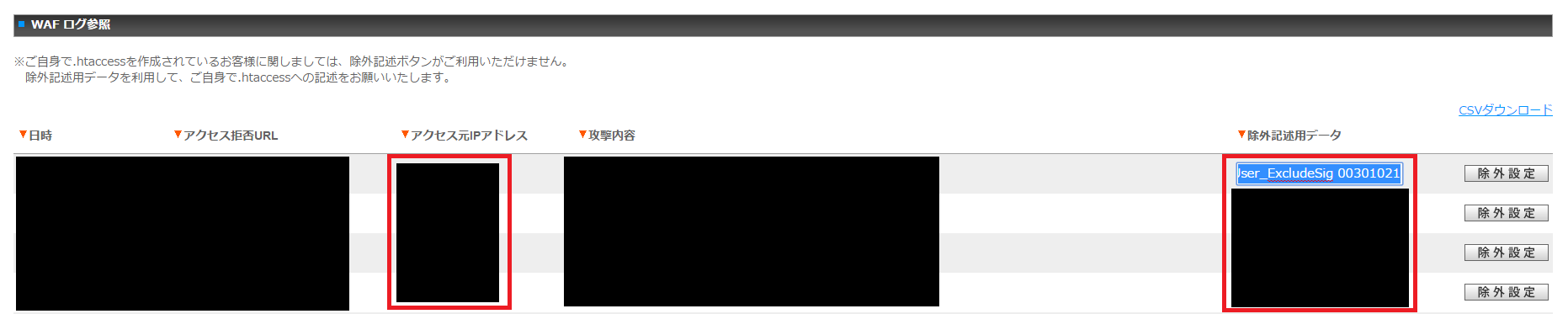
お名前.comの共用サーバーだと自分で.htaccessファイルを用意していない場合にはログ参照画面で除外設定を選択することでも設定可能なようです。
これでWAFを働かせた状態でphpmyadminが使用可能になります。